WPS Excel财务函数:IRR
1、首先打开Excel表格,接着填写好基本格式,点击单元格
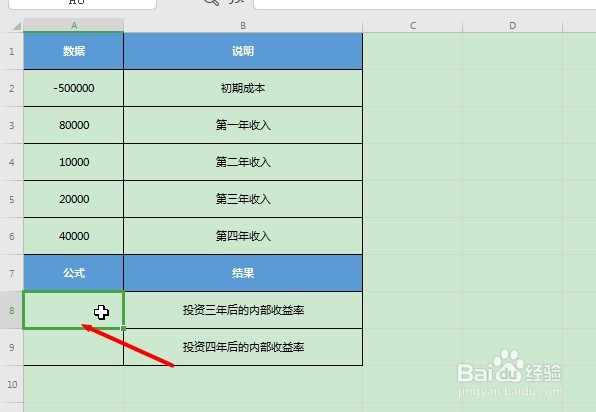
2、点击菜单栏中的“公式”,在工具栏中点击“财务”

3、然后在选择类别中选择“财务”
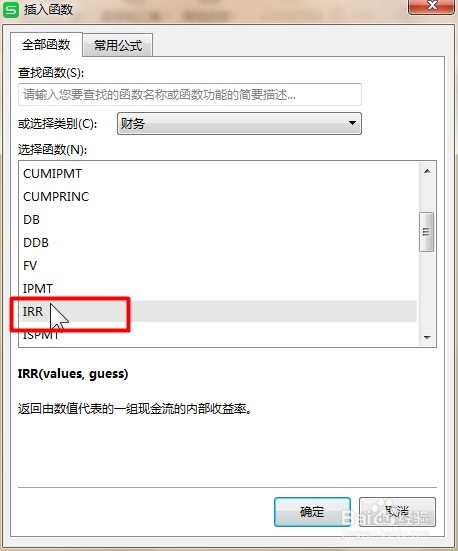
4、接着在插入函数对话框中的选择函数中找到“IRR”函数,点击确定,然后输入相应的参数值
语法
IRR(values,guess)
values 为数组或单元格的引用,包含用来计算返回的内部收益率的数字。
• Values 必须包含至少一个正值和一个负值,以计算返回的内部收益率。
• 函数 IRR 根据数值的顺序来解释现金流的顺序。故应确定按需要的顺序输入了支付和收入的数值。
• 如果数组或引用包含文本、逻辑值或空白单元格,这些数值将被忽略。
guess 为对函数 IRR 计算结果的估计值。
• WPS表格 使用迭代法计算函数 IRR。从 guess 开始,函数 IRR 进行循环计算,直至结果的精度达到 0.00001%。
如果函数 IRR 经过 20 次迭代,仍未找到结果,则返回错误值 #NUM!。
• 在大多数情况下,并不需要为函数 IRR 的计算提供 guess 值。如果省略 guess,假设它为 0.1 (10%)。
• 如果函数 IRR 返回错误值 #NUM!,或结果没有靠近期望值,可用另一个 guess 值再试一次。

5、接着根据需要调整单元格格式
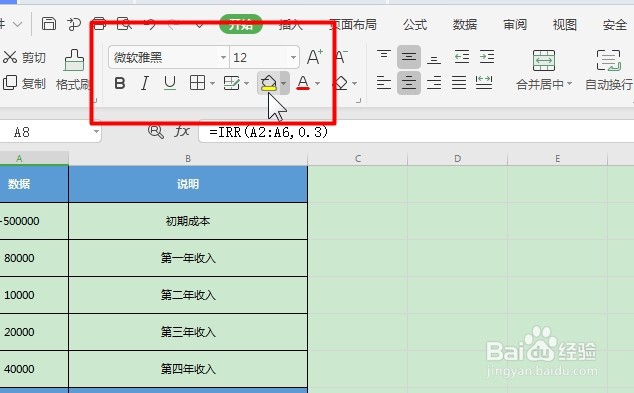
6、最后就能得到根据公式返回由数值代表的一组现金流的内部收益率

1、1、首先编辑好基本格式,点击要返回结果单元格
2、其次点击“公式-财务”表中选中IRR
3、最后各个参数填入相应的框中点击确定即可

声明:本网站引用、摘录或转载内容仅供网站访问者交流或参考,不代表本站立场,如存在版权或非法内容,请联系站长删除,联系邮箱:site.kefu@qq.com。
阅读量:106
阅读量:161
阅读量:65
阅读量:119
阅读量:158